Tecnobits - 窗戶10 - 如何在 Windows 10 切換到 HDMI
你好 Tecnobits!準備好在 Windows 10 中切換到 HDMI 並以 看到最佳品質的螢幕了嗎?讓我們一起努力吧!
在 Windows 10 中切換到 HDMI 的目的為何?
HDMI 連接線是將裝置連接到外部顯示器或投影機最常見的選項。
在更大的螢幕上欣賞多媒體內容。
將電腦螢幕鏡像到電視或投影機上。
在更大的螢幕上以更高的圖像品質玩視頻遊戲。
如何檢查我的電腦是否有 HDMI 連接埠?
在電腦背面或側面尋找矩形連接埠。
尋找連接埠附近的字母“HDMI”。
尋找一個顯示梯形連接器的徽標,該連接器在矩形內有傾斜的邊緣。
如果您不確定,請查看電腦製造商的手冊或網站。
如何在 Windows 10 切換到 HDMI 輸入?
將 HDMI 連接線連接至電腦和外部顯示器或投影機。
按下螢幕或投影機上的電源按鈕將其開啟。
在您的電腦上,點擊開始按鈕並選擇「設定」。
在設定視窗中,選擇“系統”,然後選擇“顯示”。
向下捲動,直到找到“多個顯示器”選項並點擊它。
現在,根據您的檢視偏好,從下拉式功能表中選擇「複製」或「擴充功能」。
獨家內容 - 點擊這裡 如何在 Windows 10 關閉 Skype如果計算機未偵測到 HDMI 連接,我該做什麼?
檢查 HDMI 電纜是否正確連接到電腦和螢幕或投影機。
驗證螢幕或投影機是否已開啟並且已連接至對應的 HDMI 輸入。
如果仍然無法偵測到連接,請重新啟動電腦並重試。
嘗試使用不同的 HDMI 連接線或其他顯示器/投影機來排除硬體問題。
在 Windows 10 中使用 HDMI 時如何調整螢幕解析度?
在您的電腦上,按一下“開始”按鈕並選擇“設定”。
在設定視窗中,選擇“系統”,然後選擇“顯示”。
向下捲動,直到找到“高級顯示設定”選項並點擊它。
現在選擇“文字大小、應用程式和其他元素”選項並選擇所需的解析度。
如果沒有出現您要尋找的分辨率,請按一下「顯示顯示適配器」並更新驅動程式。
我可以在 Windows 10 上使用 HDMI 轉 USB-C 轉接器嗎?
是的,如果您的電腦有 USB-C 端口,您可以使用 HDMI 轉 USB-C 轉接器。
將適配器連接到電腦上的 USB-C 端口,然後將 HDMI 電纜連接到適配器。
電腦應自動偵測連線並允許您照常切換到 HDMI 輸入。
獨家內容 - 點擊這裡 如何在 Windows 10 中重新安裝 Outlook如何在 Windows 10 中透過 HDMI 變更聲音?
在您的電腦上,按一下“開始”按鈕並選擇“設定”。
在設定視窗中,選擇「裝置」,然後選擇「藍牙和其他裝置」。
向下捲動,直到找到“裝置相關”,然後選擇“聲音、攝影機和遊戲控制器”。
現在選擇與 HDMI 對應的音訊 輸出 裝置並將其設定為預設值。
我可以在 Windows 4 中透過 HDMI 傳輸 10K 視訊嗎?
是的,如果您的電腦和顯示器支援此分辨率,Windows 10 支援透過 HDMI 進行 4K 視訊串流。
確保您擁有支援 4K 的高速 HDMI 連接線以及支援 4K 的顯示器或投影機。
在 Windows 10 的顯示設定中,選擇所需的解析度(例如 3840x2160)以欣賞 4K 內容。
我可以使用 HDMI 在 Windows 10 上玩電玩嗎?
是的,您可以使用 HDMI 將電腦連接到顯示器或電視,並在更大的螢幕上享受視訊遊戲。
將 HDMI 連接線連接至電腦和顯示器/電視,然後在 Windows 10 設定中選擇螢幕鏡像選項。
配置解析度和刷新率以獲得最佳遊戲體驗。
獨家內容 - 點擊這裡 如何從 Windows 10 刪除訊息Windows 10 中的高速 HDMI 電纜和標準 HDMI 電纜有區別嗎?
是的,高速 HDMI 電纜比標準 HDMI 電纜支援更高的解析度(例如 4K)和更快的更新率。
此外,高速電纜比標準電纜可以傳輸更高品質的音訊和視訊訊號。
如果您打算使用高解析度或 HDR 等高級功能,請務必使用高速 HDMI 連接線以獲得最佳效能。
直到下一次, Tecnobits! 如何在 Windows 10 切換到 HDMI,只需在電腦上的搜尋欄中搜尋即可。再見!
塞巴斯蒂安·維達爾我是 Sebastián Vidal,一位熱衷於技術和 DIY 的電腦工程師。此外,我是 tecnobits.com,我在其中分享教程,以使每個人都更容易訪問和理解技術。